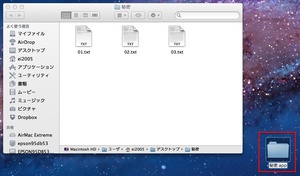
複数のファイルを素早く隠したいなら、ファイルを格納しているフォルダに「.app」という拡張子を付加する方法がある。
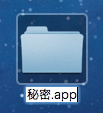
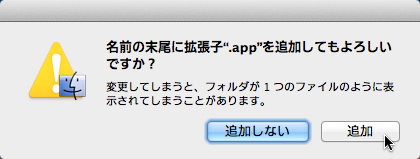
例えば、画像のように秘密フォルダの名前を”秘密.app”という名前に変えてやる。拡張子を追加していいかを聞いてくるので[追加]を選ぼう。
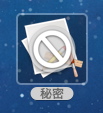
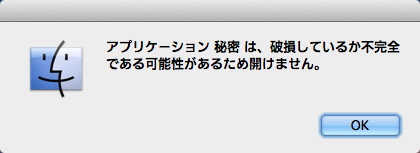
するとフォルダアイコンがソフト風のアイコンに変わり、ダブルクリックしても開くことができなくなる。フォルダが「ニセソフト」状態になったのだ。
フォルダ自体が隠れてしまうわけではないが、中のファイルにはアクセスできなくなる。また、このフォルダの中身はスポットライトにも[マイファイル]の候補にも現れなくなる。検索でうっかり見つかってしまう心配もないというわけだ。
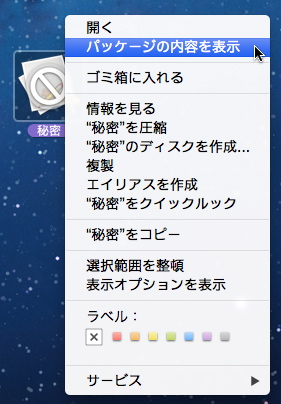
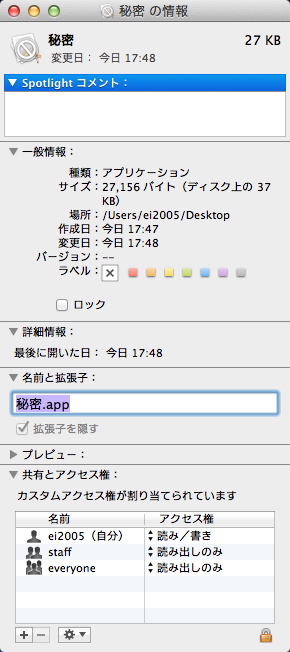
中身を見るためには、副ボタンクリック(右クリック)でコンテキストメニューを開き[パッケージの内容を表示]を選べばOK。また、元のフォルダ状態に戻したいときは、[ファイル]メニュー→[情報を見る]([コマンド]キー+[i]キー)で情報パネルを開き、フォルダ名から「.app」を削除しよう。






![フリーアナウンサー・松澤ネキがアプリ開発に挑戦![設計編]【Claris FileMaker選手権 2025】](https://macfan.book.mynavi.jp/wp-content/uploads/2025/06/C5A1875_test-256x192.jpg)